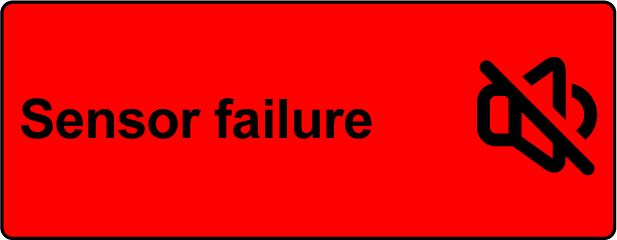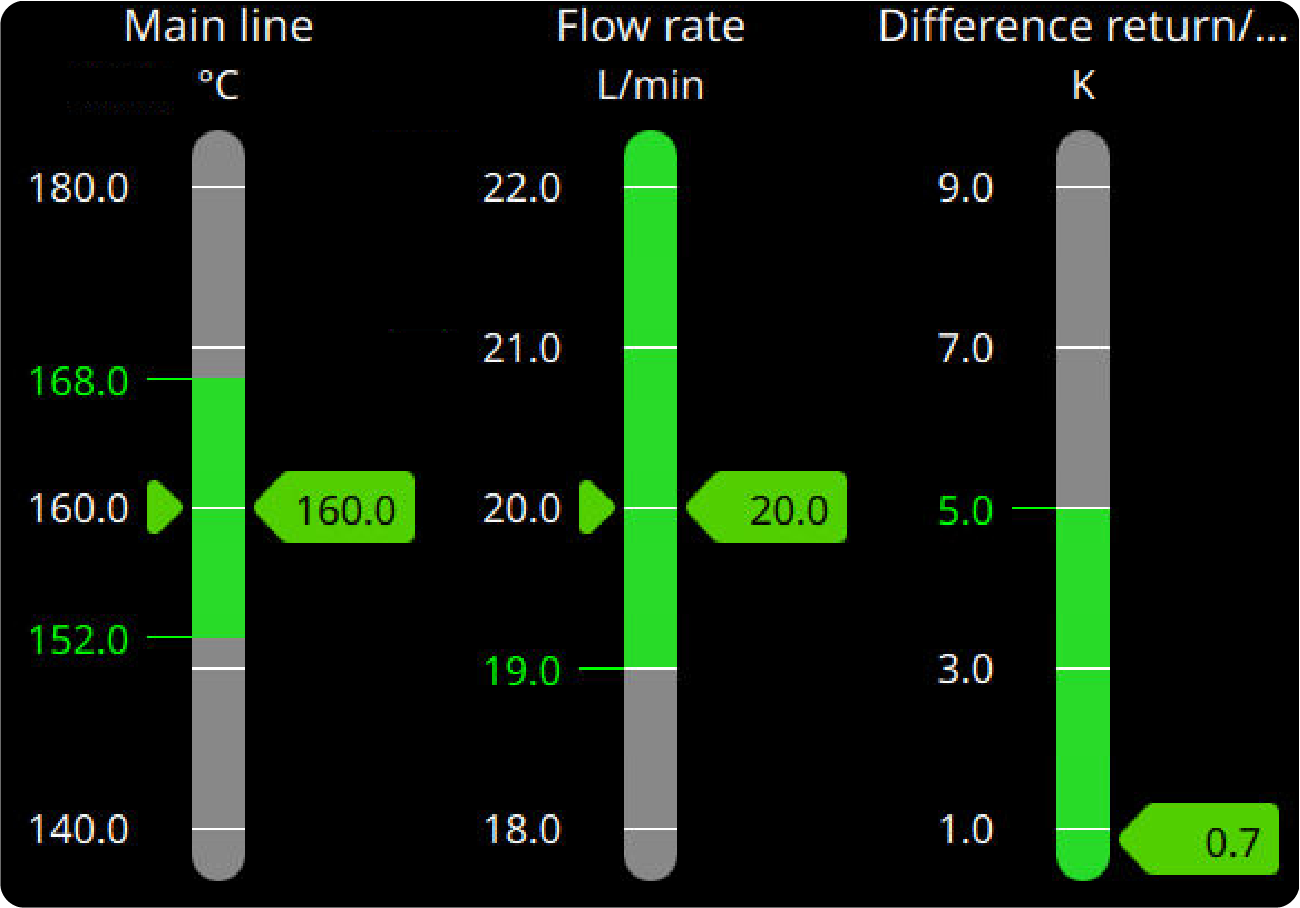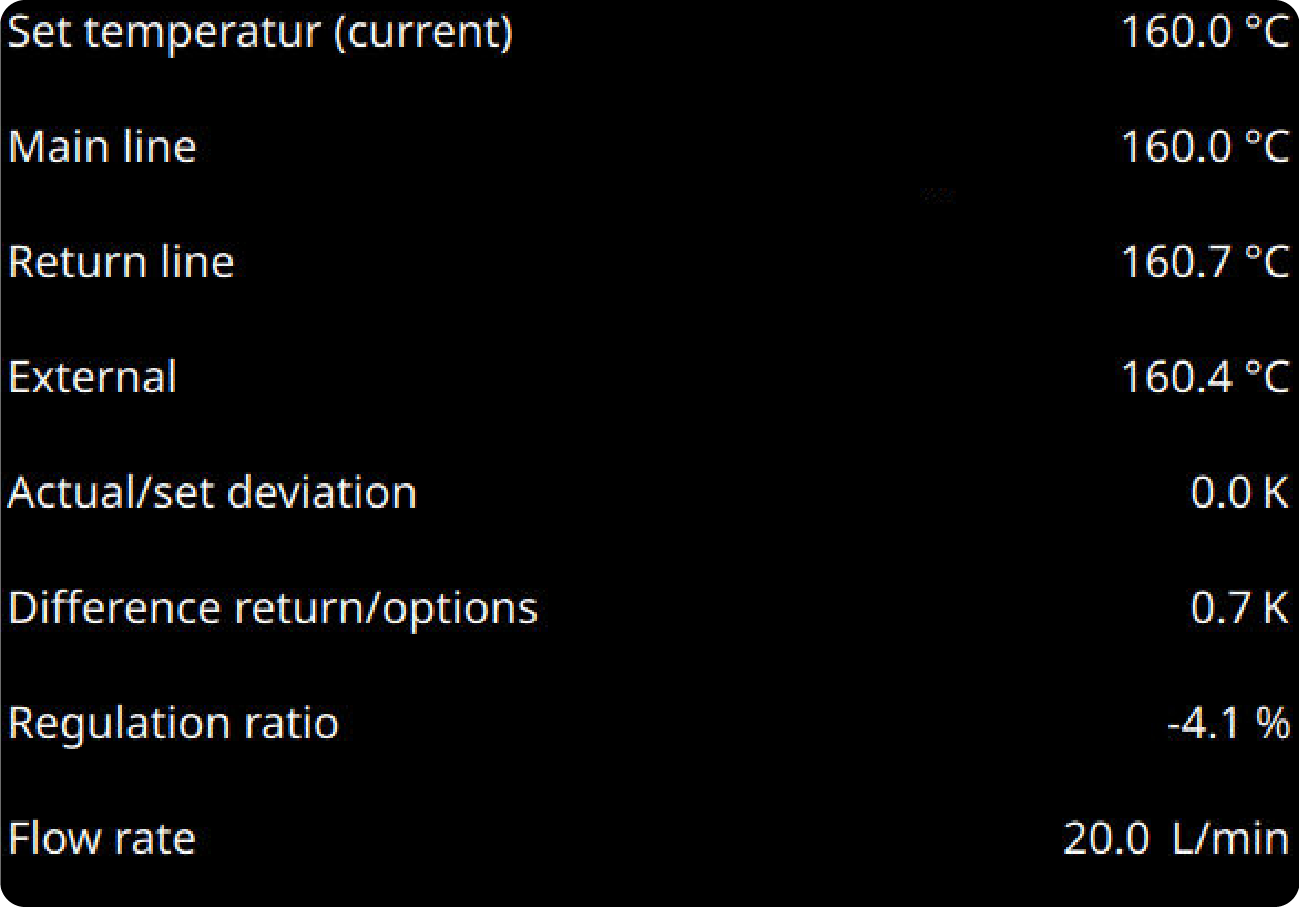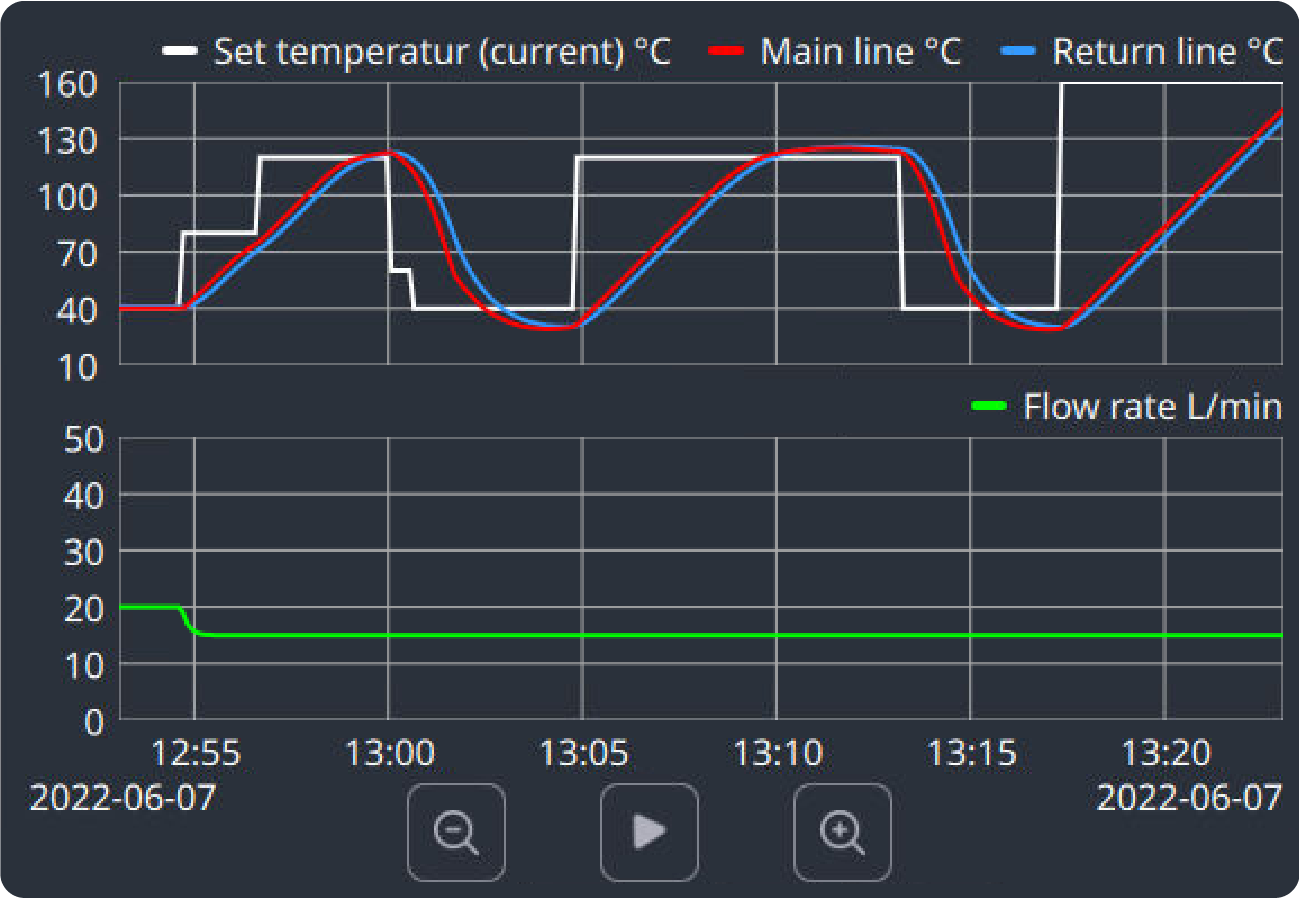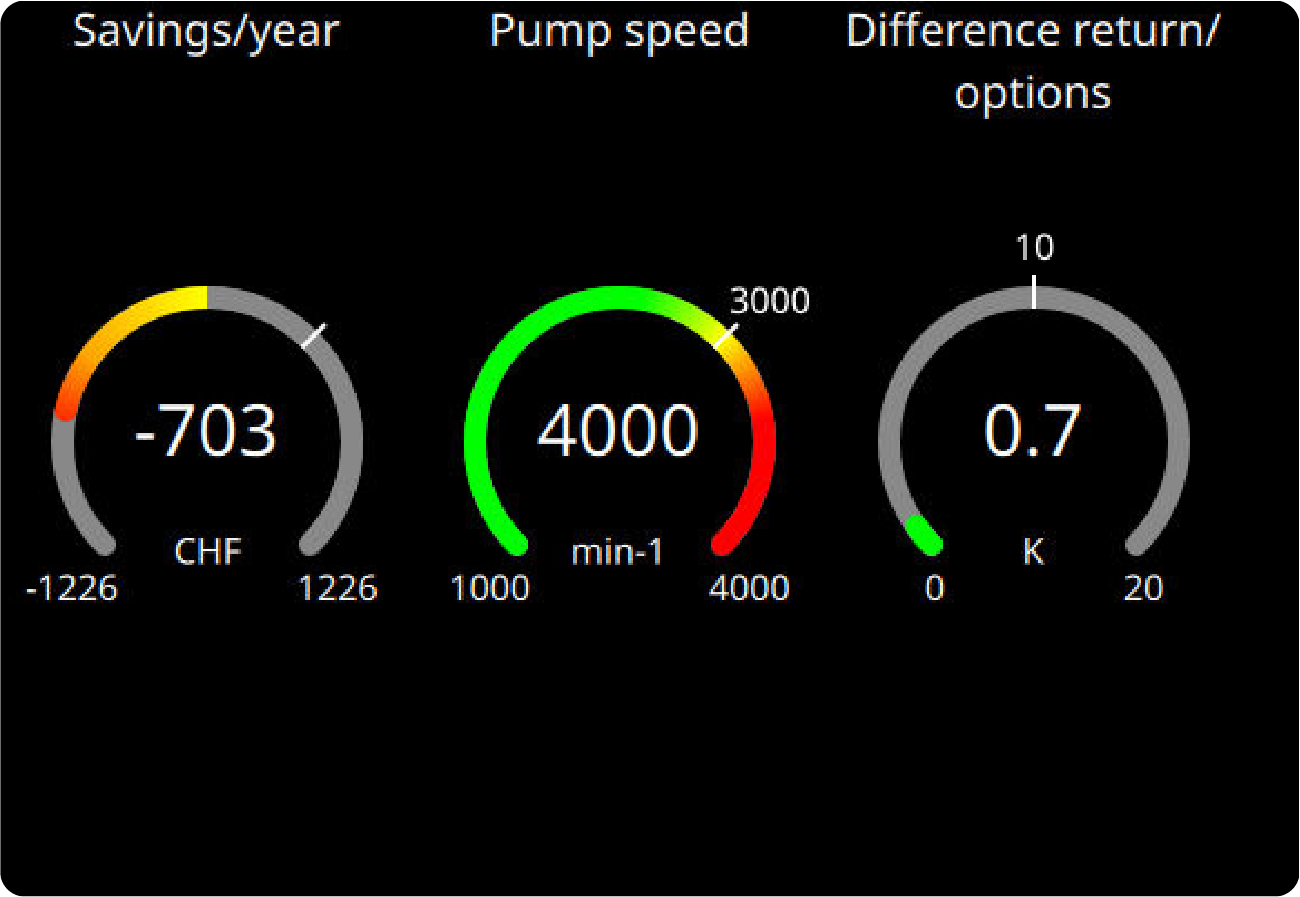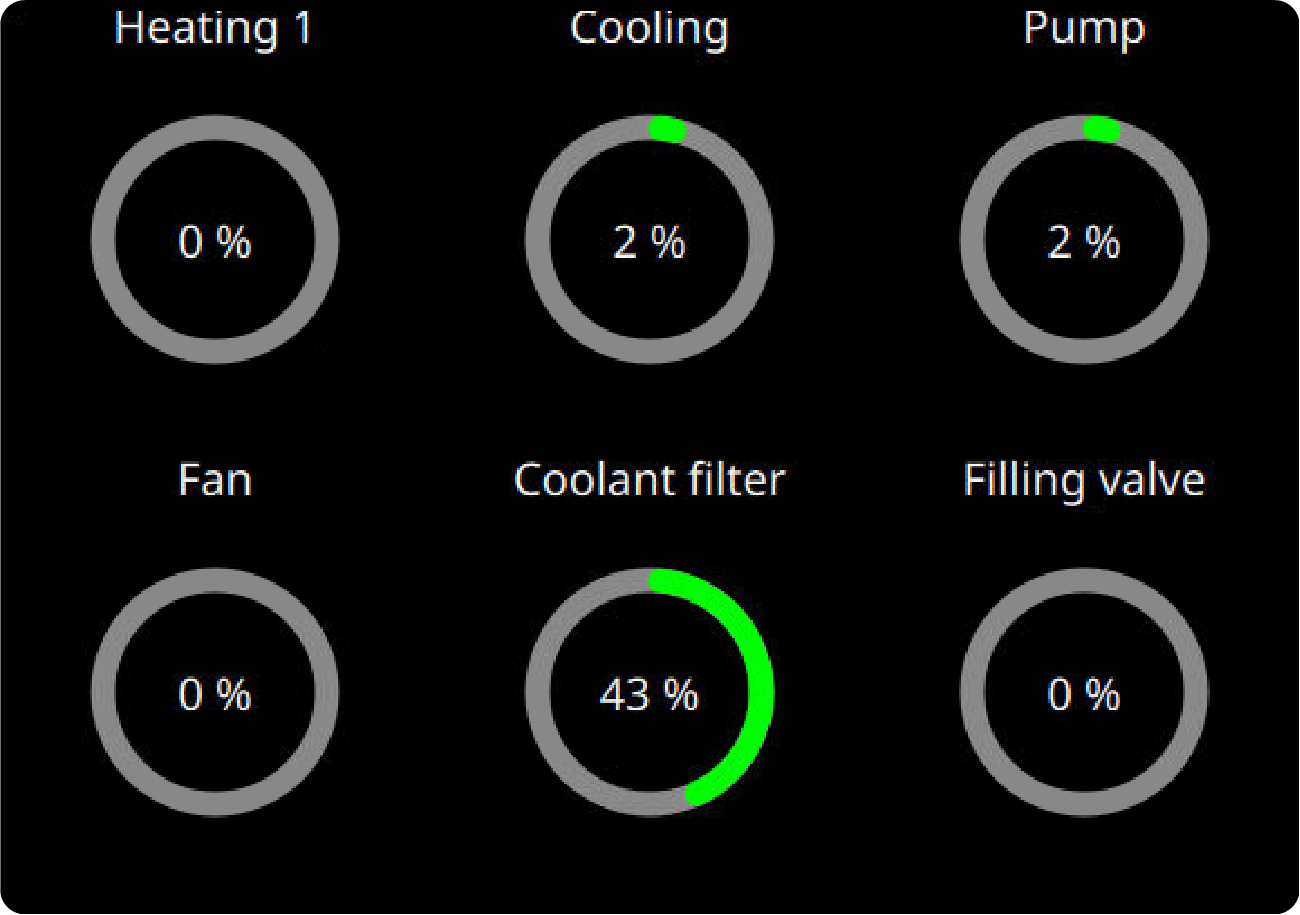Download PDF
Download page Anzeige Thermo-6.
Anzeige Thermo-6
Das Temperiergerät wird über das Touchscreen mithilfe von Interaktionen wie Tippen, Wischen und Scrollen bedient. Zur einfachen Navigation ist die Benutzeroberfläche in zwei feste Bereiche unterteilt:
- Gerätestatus (1)
- Grundbildschirm (2)
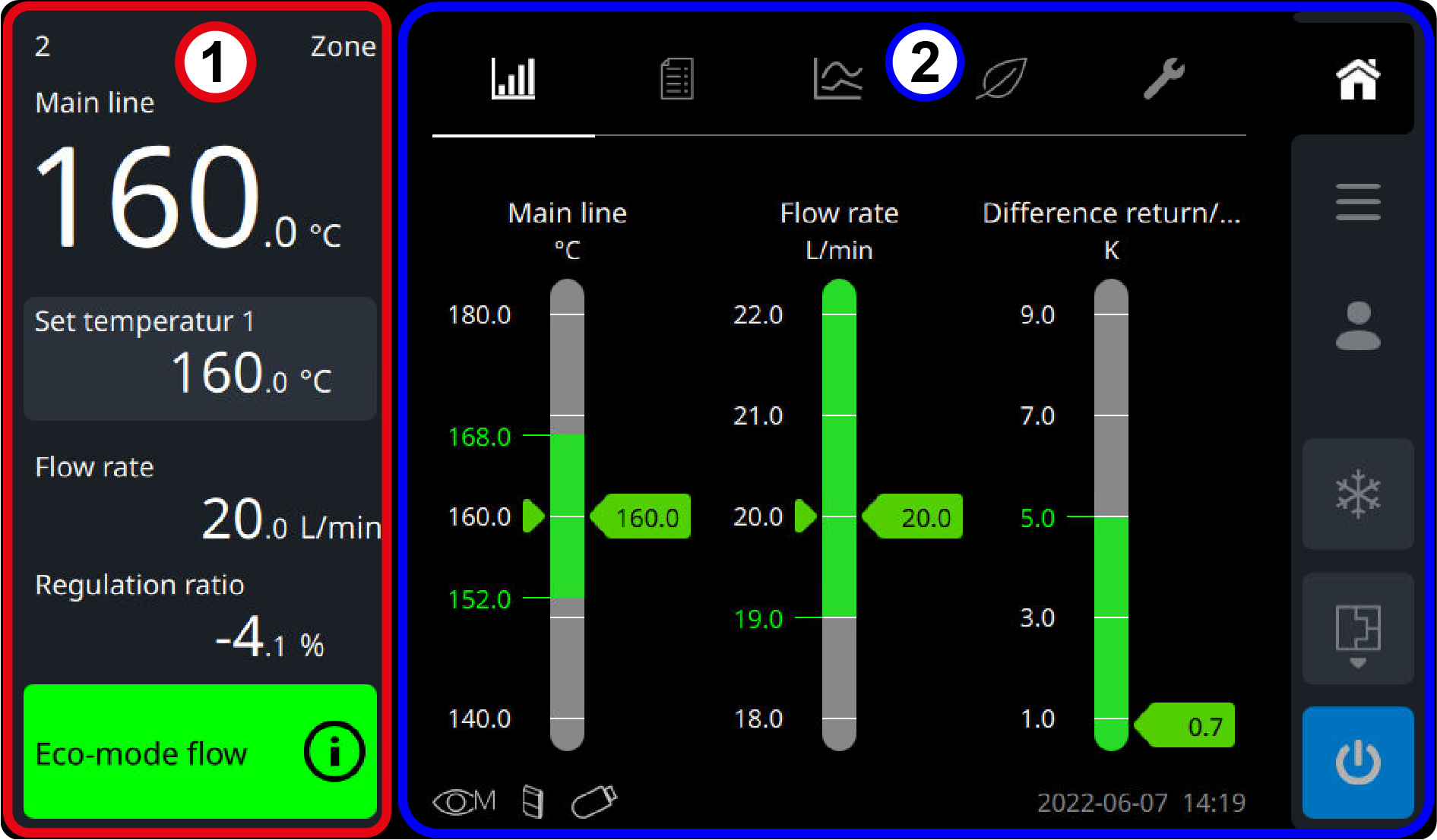
ACHTUNG!
Berühren Sie das Display niemals mit harten oder scharfkantigen Gegenständen.HINWEIS!
- Drücken Sie die Schaltfläche einer Funktion oder eines Parameters für 2 Sekunden, öffnet sich direkt das Hilfesystem. Die zum Parameter passende Information wird angezeigt.
- Die Parameter und Einstellwerte die nicht bedient oder geändert werden können, sind grau dargestellt.
Symbole
| Anzeigesymbole | |
|---|---|
| Die Symbole am unteren Rand des Grundbildschirms zeigen Informationen über das Gerät an. | |
| Grenzwert-Überwachung deaktiviert. Das Gerät überwacht keine Grenzwerte. |
| Grenzwert-Überwachung aktiviert. Der Benutzer ermittelt und setzt Grenzwerte manuell. |
| Grenzwert-Überwachung aktiviert. Das Gerät ermittelt und setzt Grenzwerte automatisch entsprechend der eingestellten Überwachungsstufe. |
| Mit Schnittstellen-Server Gate-6 verbunden |
| Mit dem Internet verbunden |
| Fernsteuerung aktiviert |
| Schaltuhr aktiviert |
| USB-Datenträger angeschlossen und erkannt |
| Datenübertragung USB-Datenträger aktiv (z. B. bei einem Software Update) |
| Regler-Optimierung aktiviert. Die Regelparameter werden automatisch neu berechnet und gesetzt. |
| Untere Drehzahlbegrenzung aktiviert |
| Obere Drehzahlbegrenzung aktiviert |
| Simulationsbetrieb aktiviert |
Bedienungssymbole | |
| Bearbeitung der aktuellen Grundbildschirmseite (Favoritenauswahl) |
| Favoritenauswahl für Istwert-Anzeige |
| Einstellungs-Auswahl Die Einstellung wird umgehend übernommen und kehrt zum vorherigen Bildschirm zurück. |
| Zur nächsten Benutzeroberfläche wechseln. |
| Zur vorherigen Benutzeroberfläche zurückzukehren. Bei Werteingaben oder Auswahlmöglichkeiten wird das entsprechende Eingabefenster ohne Änderung verlassen. | |
| Erweitertes Dialogfeld einblenden bzw. ausblenden |
| Funktion einschalten bzw. ausschalten |
| |
| Durch Antippen der Schaltfläche wird die Eingabe sichtbar oder verdeckt. |
| Vorgang e-cockpit koppeln starten |
| Vorgang starten stoppen (z. B. Regler-Optimierung, Grenzwerte neu ermitteln) |
| Vorgang stoppen (z. B. Regler-Optimierung, Grenzwerte neu ermitteln) |
| Vorgang starten (z. B. Software-Update-Paket wird heruntergeladen und installiert) |
| Daten exportieren |
| Daten importieren |
| Einstellungen zurücksetzen |
| Zoom-Tasten der Trendgrafik | |
| Live-Modus der Trendgrafik Wiedergeben |
| Live-Modus der Trendgrafik Anhalten |
| Akzeptieren |
| Abbrechen |
| Tastatursymbole | |
| Bei der Wertverstellung von Parametern wird automatisch eine numerische oder Buchstabentastatur eingeblendet. | |
| Vorheriges Zeichen löschen |
| Enter-Taste Zurück zum vorherigen Bildschirm mit Wertübernahme |
| Zwischen den Eingabefeldern wechseln |
| |
| Vorzeichen ändern |
| Werteingabe um ein Zehntel (0,1) erhöhen bzw. verringern |
| |
Gerätestatus
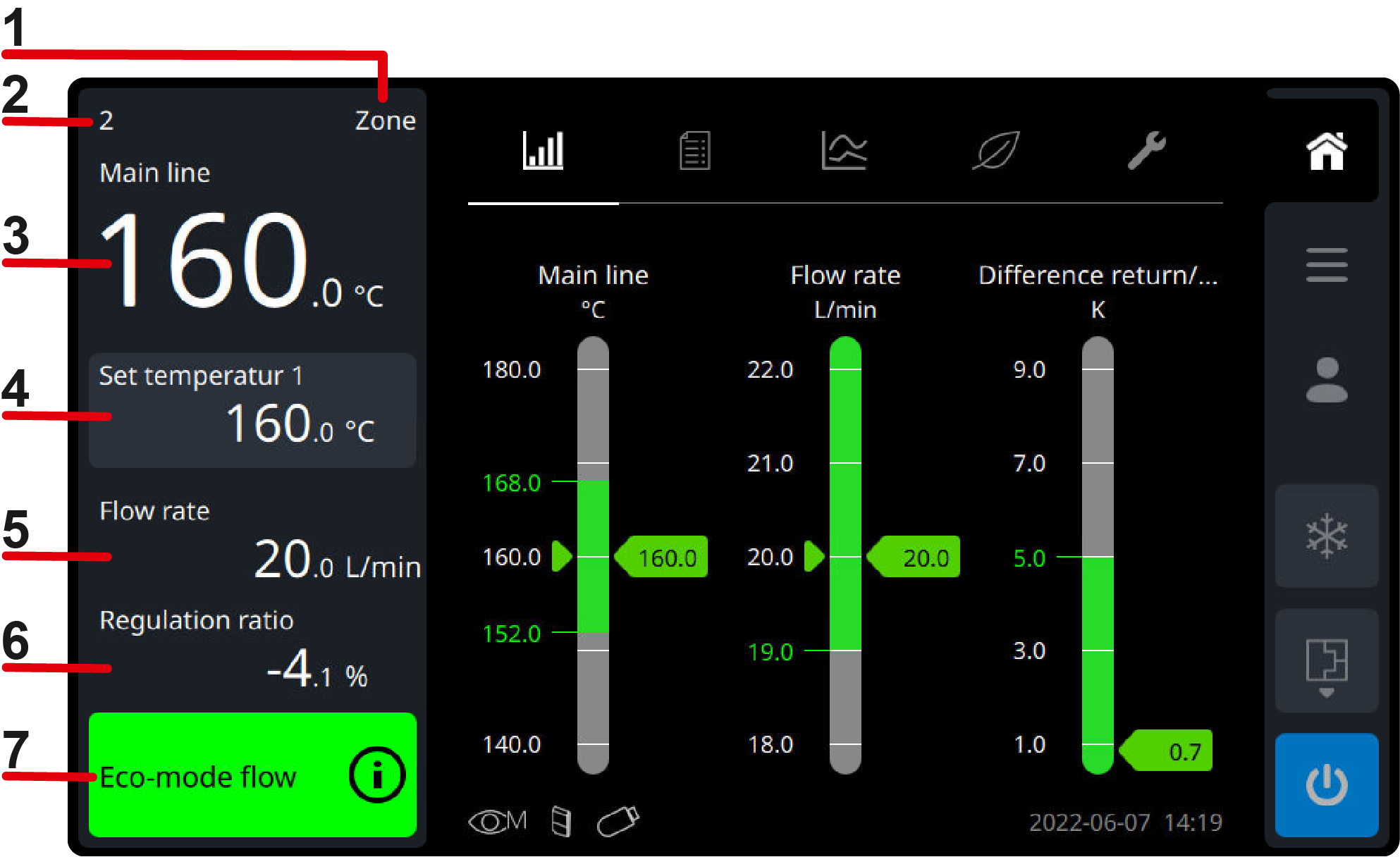
| Bezeichnung | Anzeige | Einstellung |
|---|---|---|
| Bezeichnungsfeld (1) | Gerätebenennung | Die Gerätebenennung kann durch Antippen der Schaltfläche bearbeitet werden.
|
| Adressfeld (2) | Fernsteueradresse | Die Fernsteueradresse kann durch Antippen der Schaltfläche eingestellt werden.
|
| Messtelle (3) | Zeigt je nach Einstellung den aktuellen Istwert für die Temperaturregelung an.
|
|
| Sollwert (4) | Zeigt je nach Betriebsart den entsprechenden Sollwert an.
| Der Sollwert kann durch Antippen der Schaltfläche eingestellt werden.
|
| Durchfluss (5) | gemessener Durchfluss | - |
| Stellgrad (6) | Heizleistung oder Kühlleistung in % | - |
| Statusfeld (7) | Zeigt die aktive Betriebsart mit farblicher Zustandsanzeige an: | Durch Antippen auf das Statusfeld (Symbol Blinkt der Text der Betriebsart im Statusfeld, wird darauf hingewiesen dass gewählte Betriebsart noch in Vorbereitung ist.
|
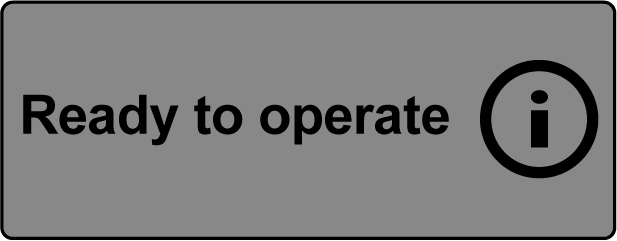 Betriebsbereit (grau) Betriebsbereit (grau) | ||
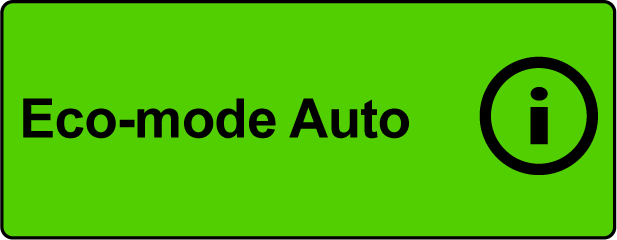 Störungsfrei (grün) Störungsfrei (grün) | ||
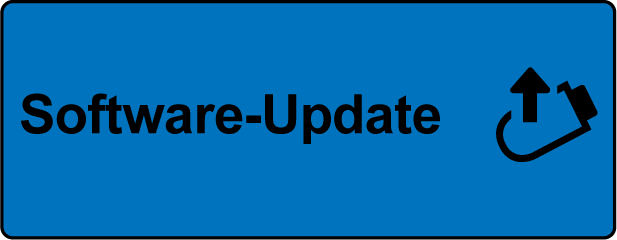 Software-Update (blau) Software-Update (blau) | ||
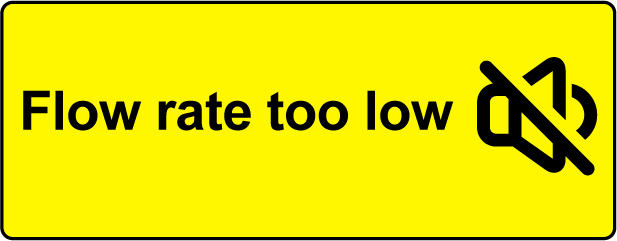 Warnung (gelb) Warnung (gelb) | ||
|
Grundbildschirm
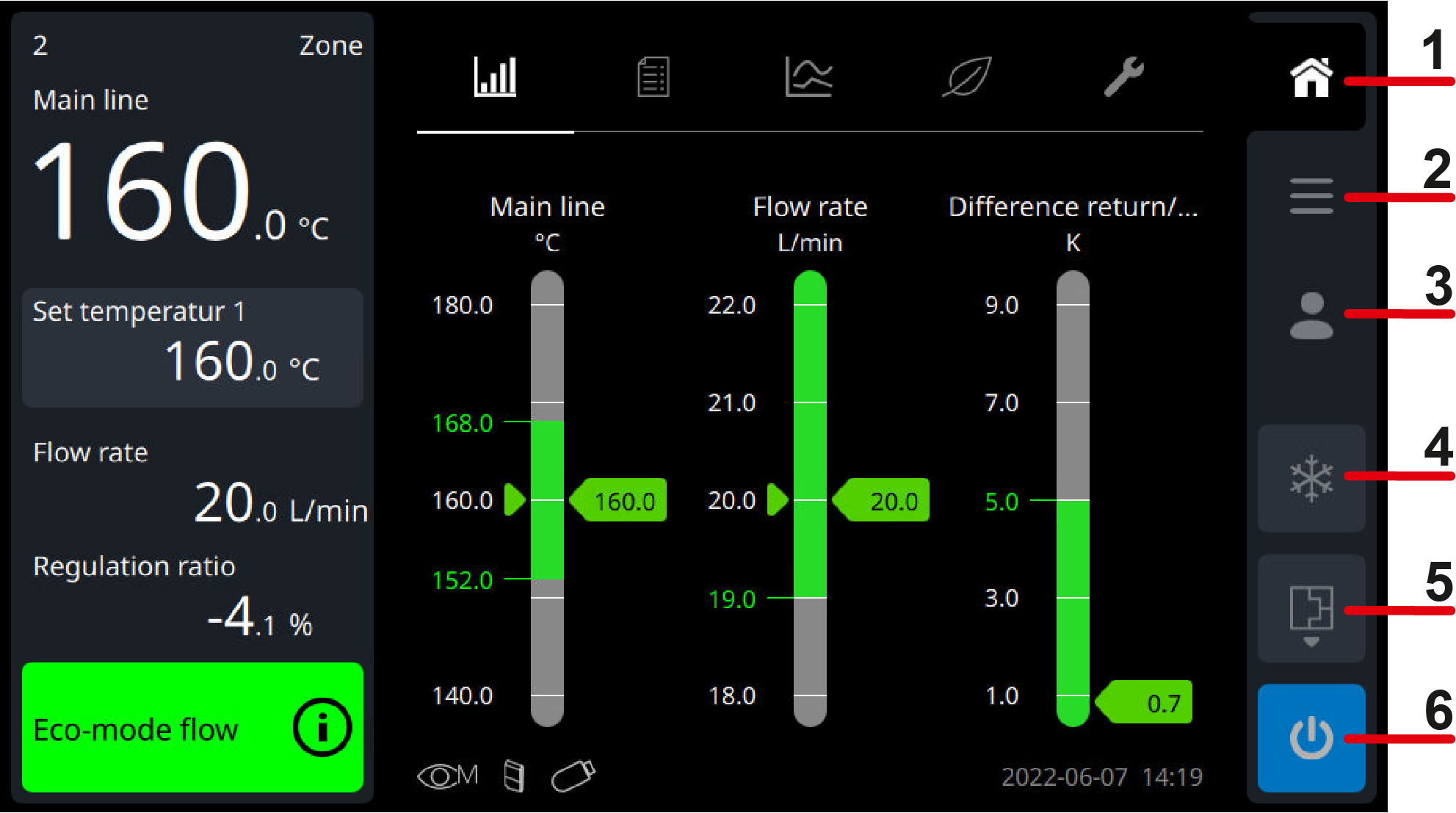
Navigations-Tasten | |
|---|---|
| Home-Anzeige (1) Schnellzugriff auf folgende Grundanzeigen
Durch Antippen der Register-Symbole oder Wischen kann zwischen den einzelnen Grundanzeigen gewechselt werden. |
| Hauptmenü (2) Schnellzugriff auf das Hauptmenü, in dem die Untermenüs in Kachelform aufgelistet sind. Durch Wischen kann zwischen mehreren Hauptmenüseiten gewechselt werden. |
| Profil (3) Schnellzugriff auf Profileinstellungen, einschliesslich Bediensprache, Zugriffsrechte, Hupenlautstärke und Bildschirmhelligkeit. |
Funktions-Tasten | |
HINWEIS! Die Funktions-Taste (Abkühlen, Formentleerung und I/O) muss ca. ¼ s lang gedrückt werden, um die Funktion auszuführen. Dies dient als Schutz, um ungewollte Auslösung bei versehentlicher Berührung zu verhindern. | |
| Abkühlen (4) Durch Drücken der Taste kühlt das Gerät ab und schaltet aus (→ klick hier...) |
| Formentleerung (5) Durch Drücken der Taste wird das Gerät entleert und drucklos gemacht (→ klick hier...) |
| Einschalten / Ausschalten (6) Durch Drücken der I/O-Taste startet das Gerät in der definierten Betriebsart. Das Gerät schaltet sich durch erneutes Drücken der I/O-Taste aus. |
Register-Symbol
Symbol / Anzeige | Beschreibung |
|---|---|
| Istwert-Anzeige als Indikator-Graph Die Istwerte Temperatur (Vorlauf, Rücklauf oder Extern), Durchfluss und Differenz zwischen Vorlauf und Rücklauf werden grafisch als Indikatoren dargestellt. Zusätzlich werden die eingestellten Grenzwerte und Sollwerte mit angezeigt.
|
| Istwert-Anzeige in Listenform Die Istwerte werden in Form einer Liste angezeigt. Die Parameter sind Abhängig vom eingestellten Benutzerprofil eingeblendet oder ausgeblendet. Um Parameter als Favoriten festzulegen oder Änderungen vorzunehmen, muss das Bearbeitungs-Symbol |
| Trendgrafik von Temperatur und Durchfluss Die Aufzeichnung der vordefinierten Temperaturwerte und Durchflussmesswerte wird grafisch dargestellt und fortlaufend aufgezeichnet. Die Aufzeichnung kann rückwirkend in der Grundanzeige zur Fehlerdiagnose betrachtet oder als USB-Aufzeichnung auf einen USB-Datenträger gespeichert werden (→ klick hier...). |
| Energieeffizienz Anzeige Die Anzeige der Energieeffizienz zeigt die aktuelle Einsparung pro Jahr an. Die Einsparung pro Jahr hängt von der Pumpendrehzahl und der Temperaturdifferenz zwischen Vorlauf und Rücklauf ab (→ klick hier). |
| Wartungsintervall Anzeige Die wartungsrelevanten Komponenten werden grafisch dargestellt. Erreicht ein Wartungsintervall 95 %, wird die notwendige Wartung durch das Symbol |